L’écran bleu de la mort est une erreur inhabituelle que tout utilisateur de Windows peut rencontrer tôt ou tard. Malheureusement, cette erreur s’accompagne du code d’erreur 0x00000109 sur un écran bleu qui éteint ou arrête automatiquement votre appareil. C’est un problème frustrant car il est souvent difficile à résoudre et peut surgir de nulle part. Dans ce blog, vous trouverez quelques conseils importants sur la façon de réparer une erreur BSOD 0x00000109.
Qu’est-ce que l’erreur BSOD 0x00000109 ?
L’écran bleu 0x00000109 est une erreur de type “Corruption de structure critique” qui peut entraîner l’arrêt complet de votre ordinateur. Lorsque cette erreur se produit, vous ne verrez plus votre écran de bureau, mais un écran bleu avec le code : 0x00000109. L’apparition de cette erreur signifie également que le noyau de votre PC a rencontré une corruption de données ou un code noyau critique. Le noyau est une partie intégrante du système d’exploitation qui est responsable du contrôle du matériel, en particulier de la mémoire vive et de l’ordinateur.
Temps CPU. Lorsque le noyau est corrompu, cela affecte les fonctions dans d’autres zones de votre système, comme les pilotes, la RAM, le matériel et le CPU.
Pourquoi l’erreur Écran bleu de la mort 0x00000109 se produit-elle ?
Lorsqu’une erreur BSOD 0x00000109 se produit, le système d’exploitation Windows arrête de nombreuses fonctions importantes de votre PC afin que vous ne puissiez plus l’utiliser. Il est donc important de réparer l’erreur d’écran bleu dès que possible, car cette erreur peut entraîner de nombreux problèmes graves tels que la corruption et la perte de données. L’écran bleu 0x00000109 peut se produire pour les raisons suivantes :
Certains virus peuvent altérer les données du noyau du système, ce qui entraîne une erreur d’écran bleu.
- La mémoire du système ne fonctionne pas correctement
Si la mémoire ou la RAM du PC est corrompue, cela peut conduire à un BSOD.
- Les pilotes du système sont périmés
Des pilotes de périphériques ou un Windows obsolètes peuvent également provoquer un écran bleu de la mort.
- L’intégrité du système de fichiers est compromise
Les erreurs de lecture/écriture du disque dur, les pannes de courant ou les attaques de virus peuvent endommager le système de fichiers de votre PC, ce qui entraîne l’erreur BSoD 0x00000109.
Pour corriger l’erreur 0x00000109, essayez les méthodes suivantes une par une jusqu’à ce que le BSOD CRITICAL_STRUCTURE_CORRUPTION soit résolu avec succès.
1. Démarrage en mode sans échec
En mode de démarrage sécurisé, Windows démarre votre ordinateur avec un minimum de pilotes et de fonctions. De cette façon, vous pouvez analyser si l’erreur est causée par un logiciel ou un matériel tiers.
- Appuyez sur les touches Windows + R pour ouvrir Exécuter.
- Tapez msconfig dans la boîte d’exécution et cliquez sur OK.
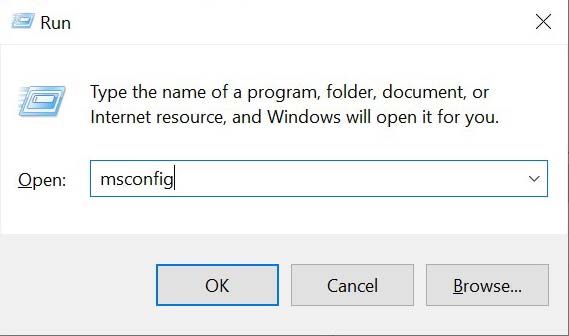
- Dans la fenêtre Configuration du système, cliquez sur l’onglet Boot.
- Cochez la case à côté de l’option de démarrage sécurisé.
- Définissez ensuite l’option Boot et cliquez sur OK.
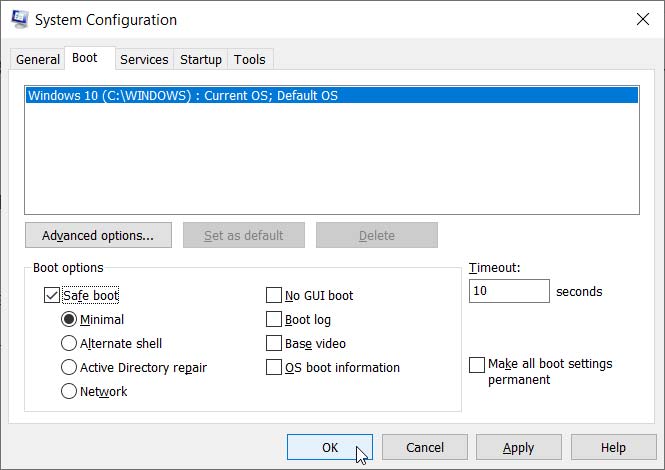
- Une fenêtre contextuelle apparaît pour vous demander si vous voulez redémarrer immédiatement ; cliquez sur Oui.
| Remarque – L’option que vous sélectionnez fera en sorte que votre système démarre en mode sans échec à chaque fois à partir de maintenant. Pour annuler cette opération, décochez la case située à côté de Options de démarrage en mode sans échec dans l’onglet Démarrage. |
2. Vérifiez les mises à jour de Windows
Les mises à jour manquantes peuvent être à l’origine de l’erreur de l’écran bleu de la mort. Téléchargez donc toujours les derniers correctifs de mise à jour pour votre système.
- Cliquez sur l’icône de la fenêtre et sélectionnez Paramètres.
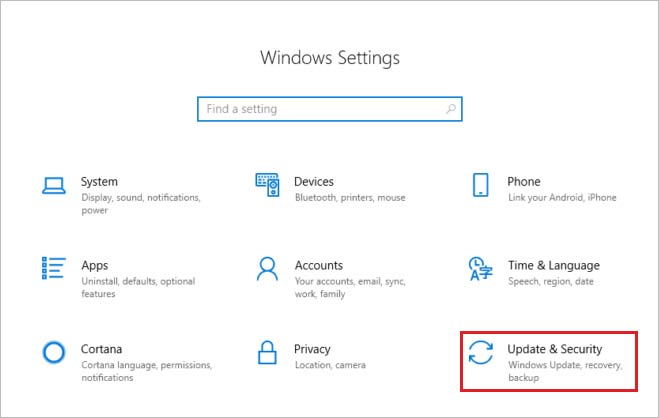
- Naviguez maintenant vers Windows Update et cliquez sur Vérifier les mises à jour.
- Attendez un certain temps jusqu’à ce que toutes les mises à jour disponibles soient affichées et cliquez sur le bouton Télécharger.
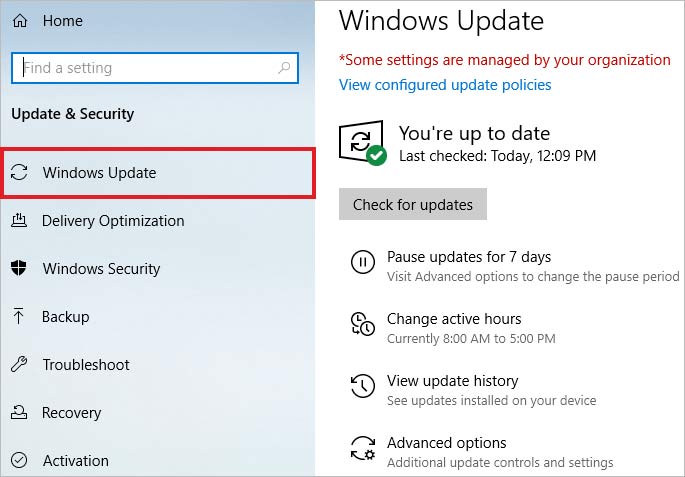
- Le téléchargement va commencer sous peu et l’installation va démarrer.
- Après cela, redémarrez votre système pour que les changements soient appliqués.
3. Recherchez les virus dans votre PC.
Parfois, des virus ou des logiciels malveillants peuvent provoquer l’erreur 0x00000109 BSOD. Utilisez Window Defender pour analyser votre PC et supprimer les virus.
- Tapez Sécurité Windows dans la barre de recherche de Windows et cliquez sur Ouvrir.
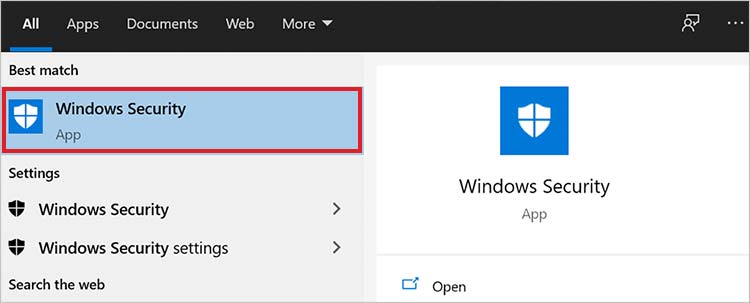
- Cliquez sur Protection contre les virus et les menaces, puis sur Options d’analyse.
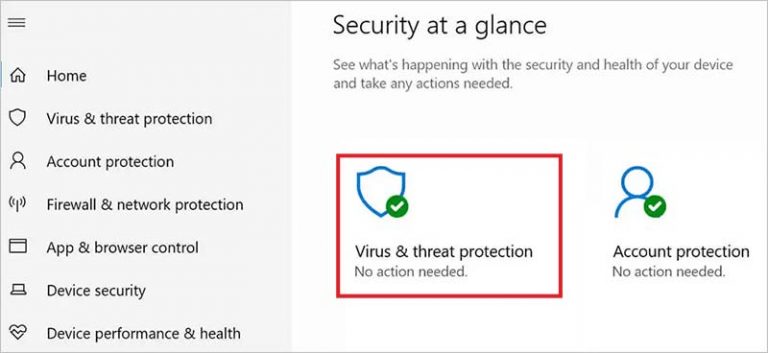
- Sélectionnez maintenant l’option Full Scan et cliquez sur Scan Now.
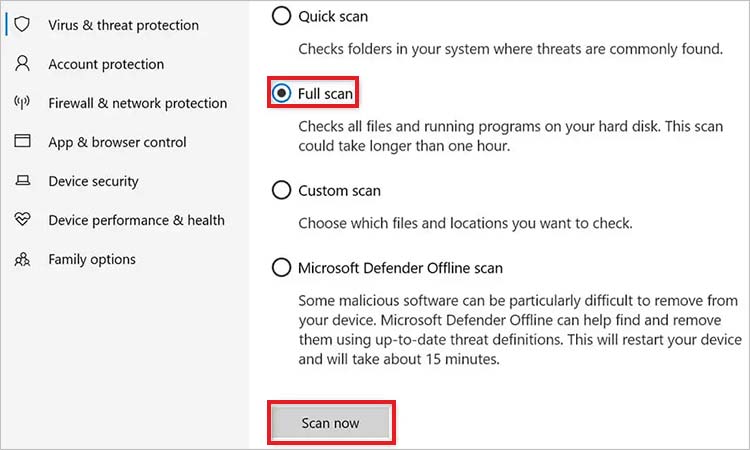
- Attendez que le programme antivirus ait analysé l’ensemble de votre système, puis redémarrez votre système.
4. Mettre à jour les pilotes de périphériques
Des pilotes obsolètes peuvent être à l’origine de l’erreur BSOD 0x00000109 dans Windows 11. Corrigez cette erreur en mettant à jour tous vos pilotes de périphériques avec les dernières versions.
- Tapez Gestionnaire de périphériques dans la recherche Windows et cliquez sur Ouvrir.
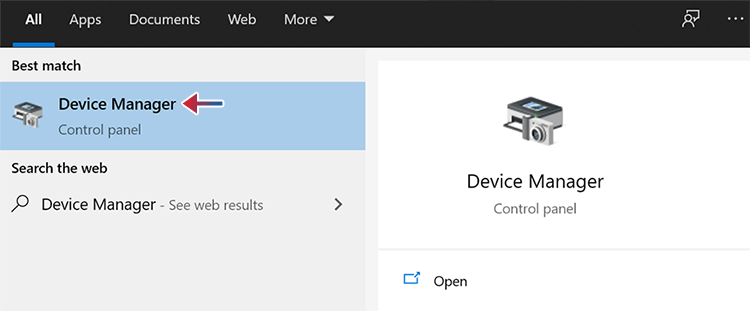
- Dans la liste, recherchez le pilote de périphérique qui doit être mis à jour.
- Cliquez ensuite avec le bouton droit de la souris sur le périphérique et cliquez sur Mettre à jour le pilote.
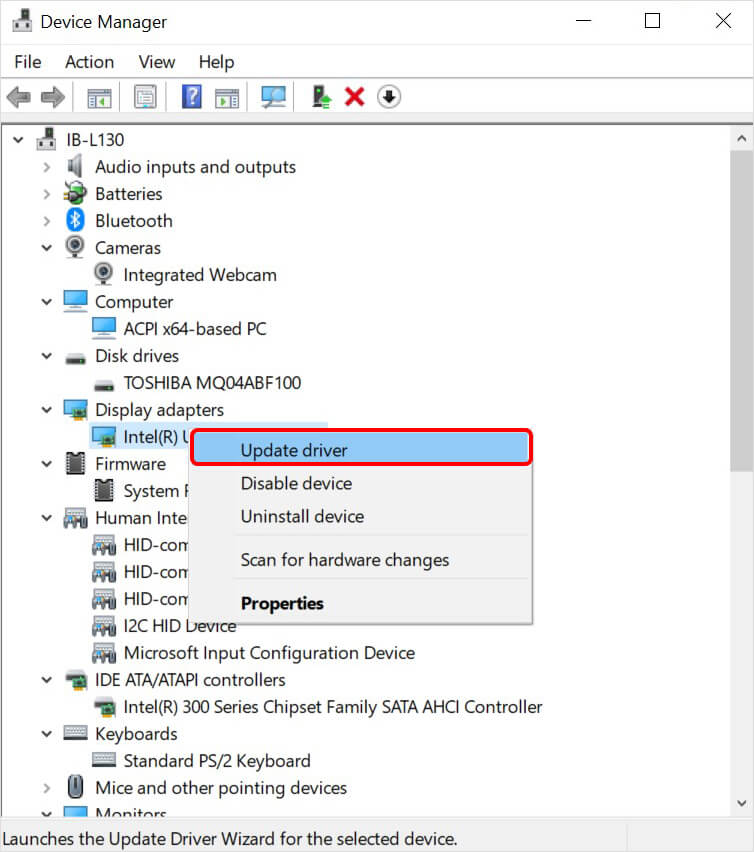
- Sélectionnez maintenant l’option “Rechercher automatiquement les pilotes”.
- Téléchargez les mises à jour des pilotes, si elles sont disponibles, puis installez-les.
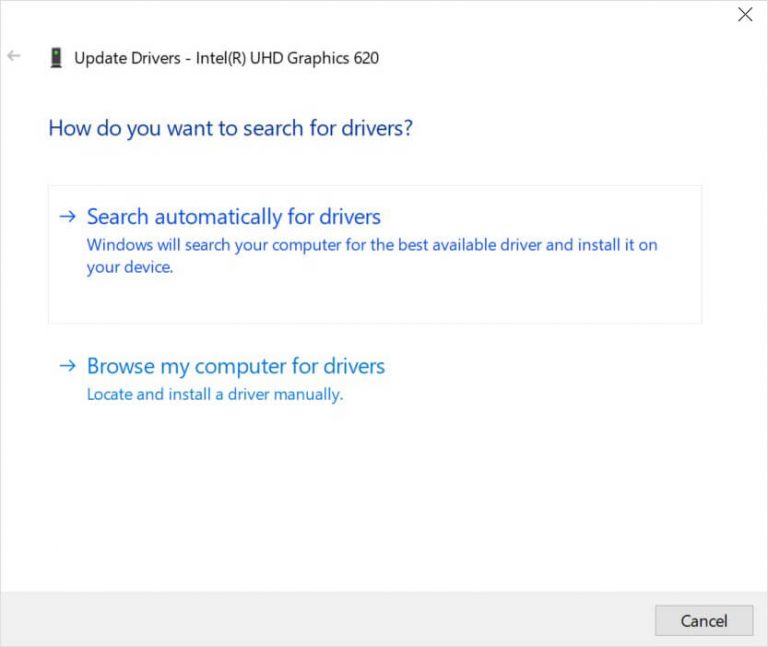
- Une fois tous les pilotes de périphériques mis à jour, redémarrez votre PC.
5. Exécutez le diagnostic de la mémoire de Windows
L’erreur 0x00000109 de l’écran bleu de la mort peut également se produire en raison d’une mémoire insuffisante ou d’un problème de RAM. Utilisez l’outil intégré de diagnostic de la mémoire de Windows pour vérifier si le problème est lié à la mémoire du système ou non.
- Cliquez sur l’icône Windows et tapez Windows Memory Diagnostics dans la fonction de recherche.
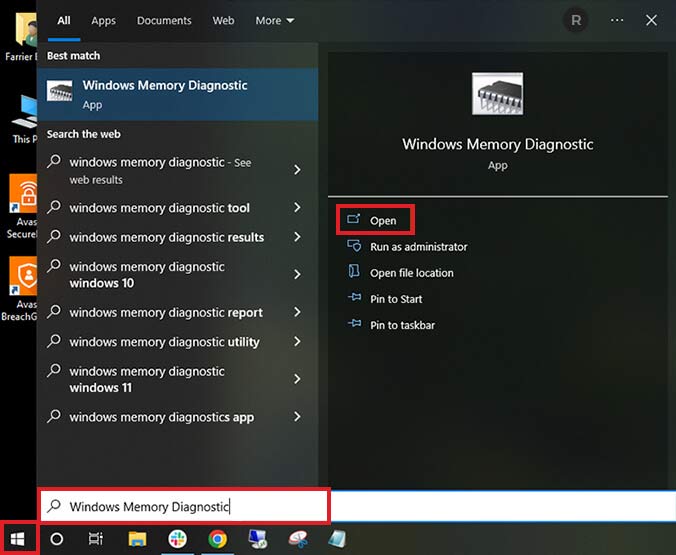
- Cliquez sur Ouvrir pour le lancer et sélectionnez l’option “Redémarrer maintenant et vérifier les problèmes”.
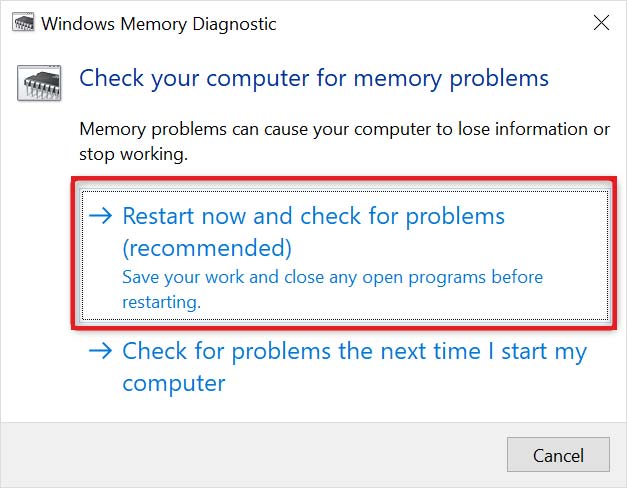
- Une fois le test terminé, redémarrez votre système et vérifiez si l’erreur BSOD est corrigée.
6. Effectuez un scan SFC et DISM.
L’erreur Écran bleu de la mort 0x00000109 peut également être causée par un système de fichiers corrompu. Par conséquent, analysez et réparez vos fichiers système corrompus en utilisant System File Checker et DISM, les utilitaires intégrés à Windows.
- Dans la recherche Windows, tapez Command Prompt.
- Cliquez ensuite sur l’option Exécuter en tant qu’administrateur pour le lancer.
- Tapez sfc/scannow et appuyez sur Entrée pour lancer l’analyse du système.
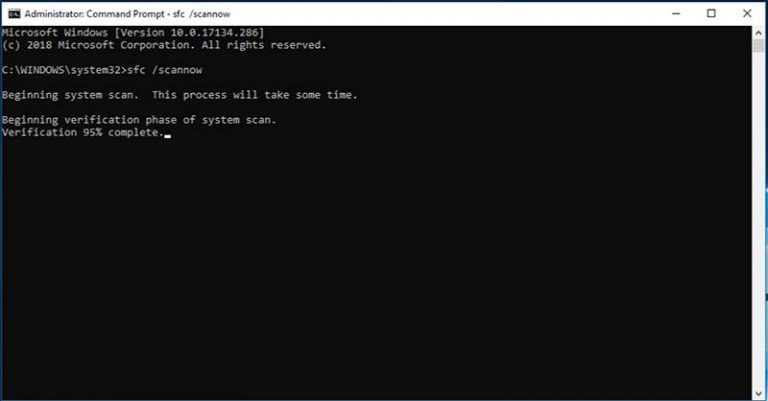
- Une fois l’analyse terminée, redémarrez votre PC et vérifiez si l’erreur 0x00000109 BSOD est résolue.
Si l’analyse SFC ne parvient pas à réparer les fichiers système corrompus, essayez l’outil DISM pour analyser, vérifier et restaurer votre système d’exploitation.
- Ouvrez l’invite de commande en tant qu’administrateur.
- Tapez ensuite les commandes suivantes et appuyez sur Entrée après chaque commande.
- Dism /Online /Cleanup Image /CheckHealth
- Désinstallation /En ligne /Nettoyage d’image /Scanner de santé
- Désinstallation /En ligne /Nettoyage d’image /Restauration de la santé
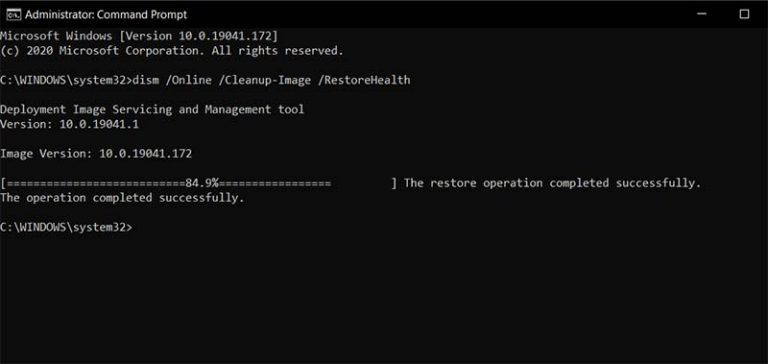
- Lorsque tout est terminé, redémarrez votre système pour vérifier si l’erreur BSOD 0x00000109 est corrigée.
7. Utiliser le point de restauration du système
Une fois que vous avez démarré en mode sans échec, vous pouvez essayer d’effectuer une restauration du système pour réparer l’erreur BSOD 0x00000109. Suivez ces étapes pour restaurer votre système à un point de restauration précédent qui n’a pas connu d’erreur BSOD.
- Cliquez sur Windows et tapez Créer un point de restauration dans la barre de recherche.
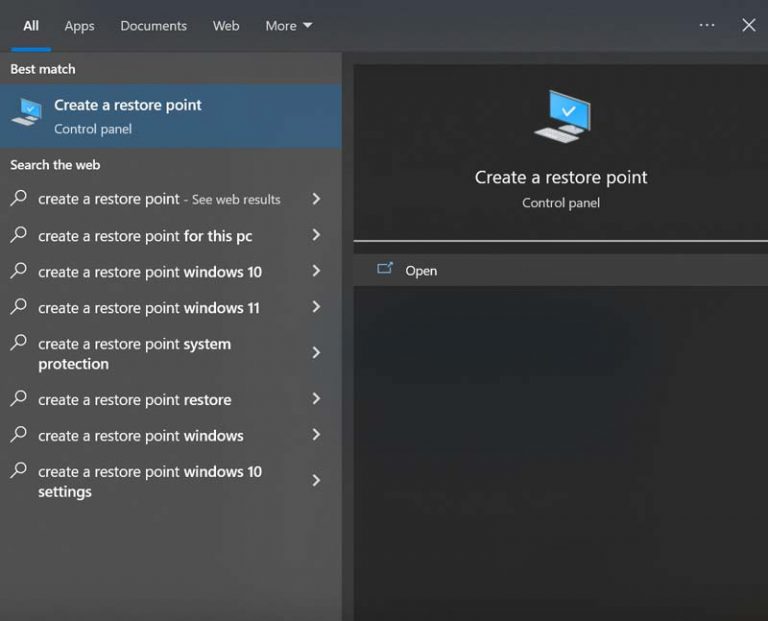
- Cliquez sur Ouvrir pour lancer la restauration du système.
- Sélectionnez le dernier point de restauration du système dans la liste et cliquez sur Suivant.
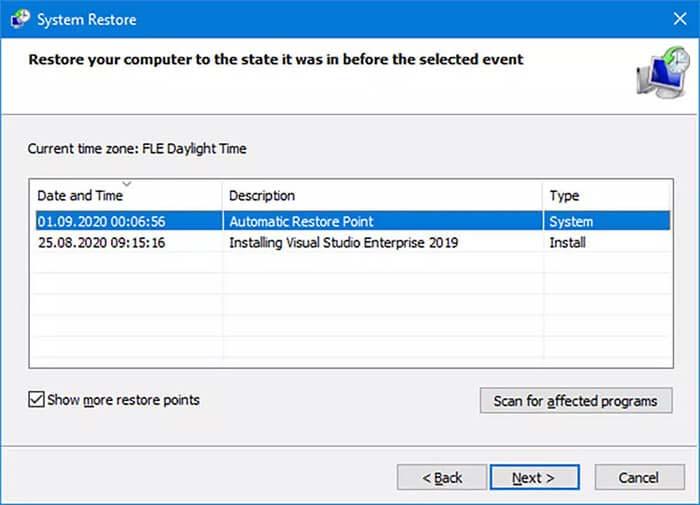
- Dans la fenêtre contextuelle suivante, confirmez que vous avez sélectionné le bon point de restauration et cliquez sur Terminer.
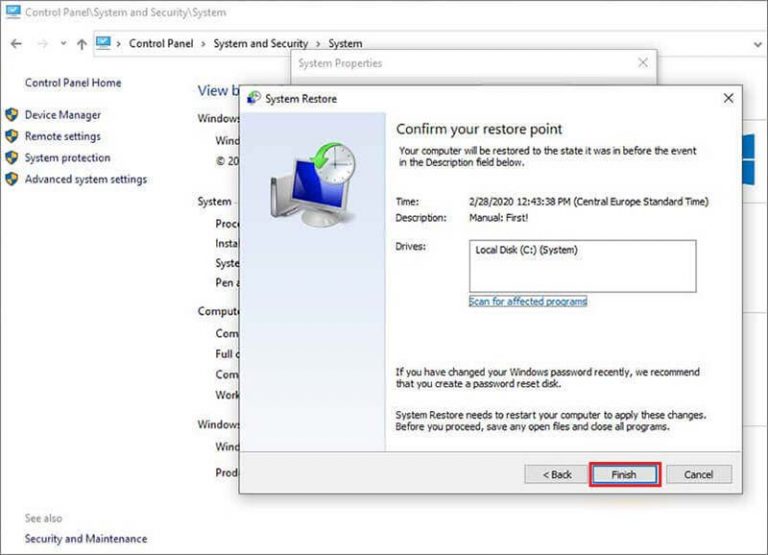
- Votre PC va redémarrer pour que Windows puisse appliquer les modifications.
L’erreur Écran bleu de la mort 0x00000109 peut également déclencher un autre problème délicat : la perte de données. Pour faire face à ce scénario de perte de données, vous pouvez utiliser un logiciel de récupération de données efficace – Stellar Data Recovery Professional for Windows.
- Téléchargez Stellar Data Recovery Professional pour Windows et lancez-le sur votre PC.
- Sur l’écran “Select What to Recover” (Sélectionner ce que vous voulez récupérer), sélectionnez le type de fichier que vous voulez récupérer.
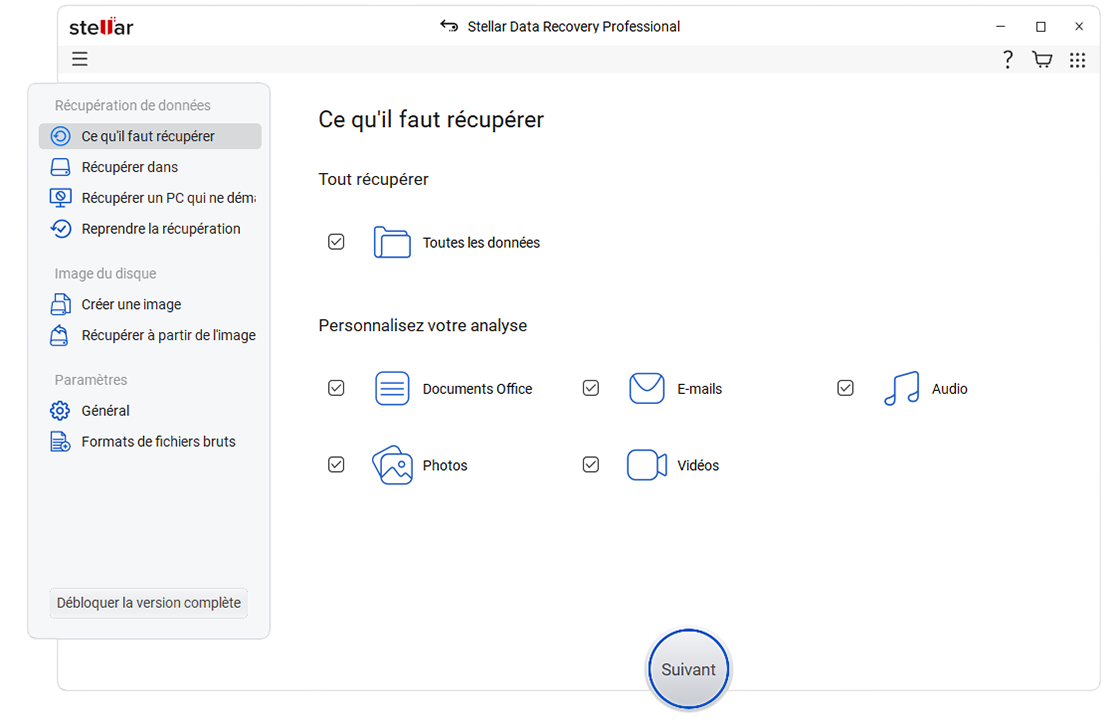
- Dans l’écran “Récupérer à partir de”, sélectionnez l’emplacement à partir duquel vous souhaitez récupérer les données.
- Activez ensuite la fonction d’analyse approfondie en bas et cliquez sur Analyser.
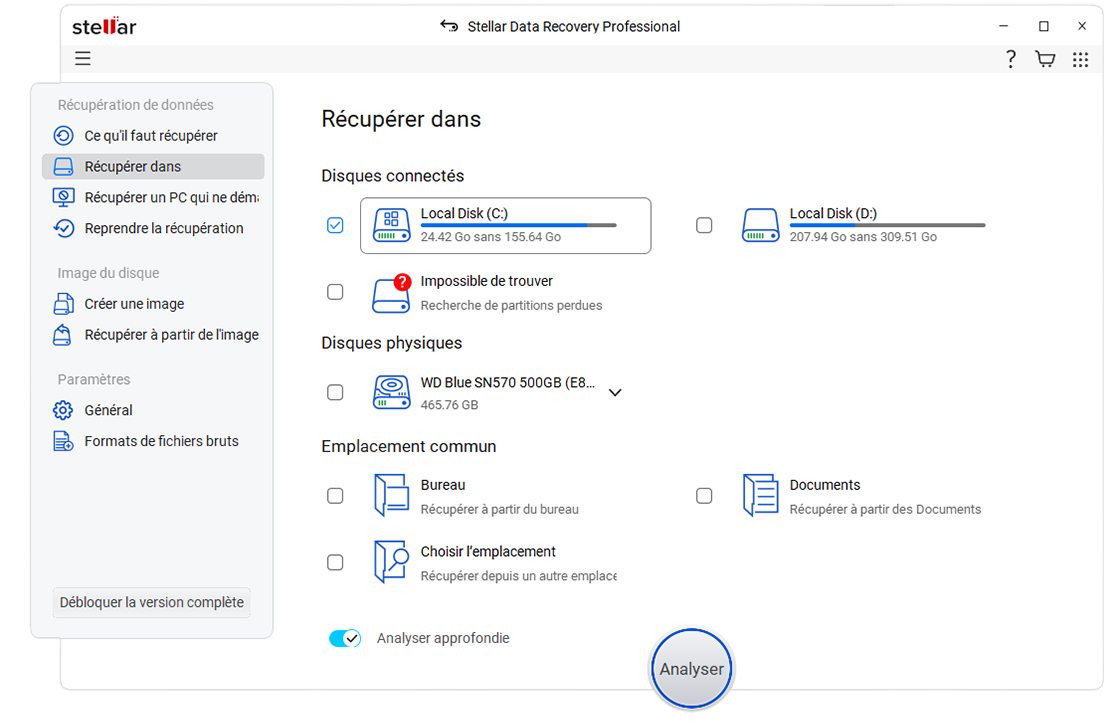
- L’analyse commencera et vous verrez le résultat une fois l’analyse terminée.
- Dans le résultat de l’analyse, sélectionnez les fichiers que vous souhaitez récupérer et cliquez sur Récupérer pour enregistrer les données récupérées.
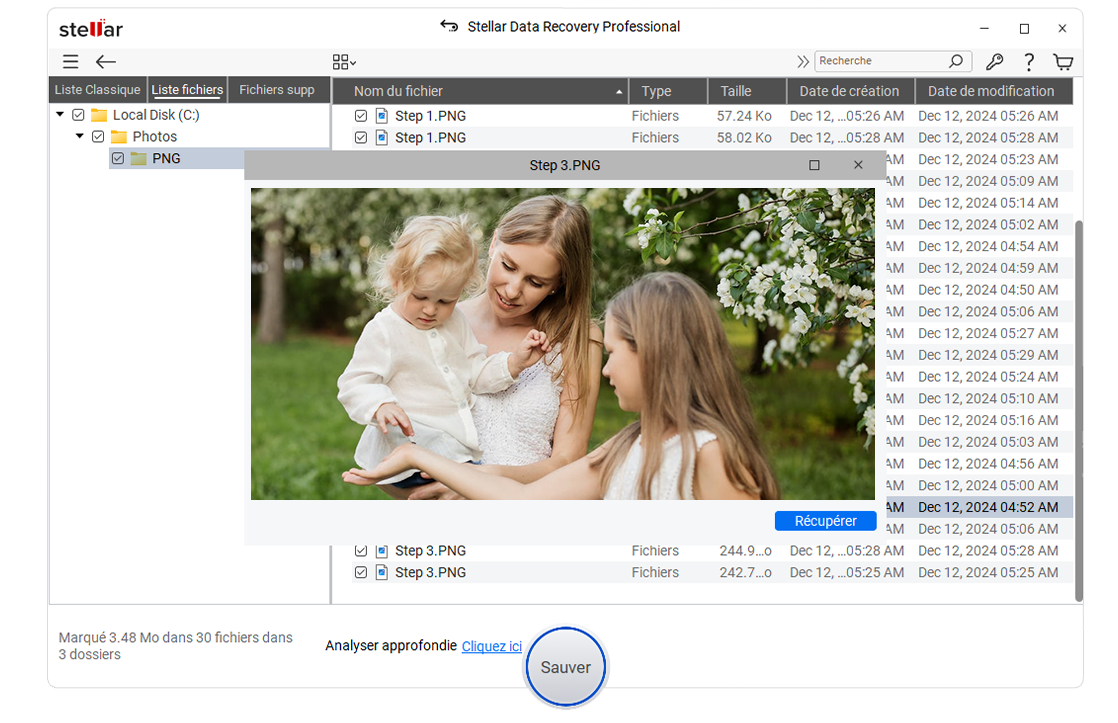
- Sélectionnez l’emplacement des données récupérées et cliquez sur Enregistrer.
Conclusion
L’erreur BSOD 0x00000109 peut se produire en raison de problèmes de pilotes, d’infections virales, de fichiers système corrompus et de RAM corrompue. Cependant, pour résoudre ce problème, vous devez vous assurer que toutes les mises à jour disponibles de Windows sont installées et que les pilotes de périphériques sont mis à jour à la dernière version. Vous pouvez également allumer votre ordinateur en mode sécurisé et même utiliser l’outil de diagnostic de la mémoire pour réparer l’erreur d’écran bleu.
De plus, il existe une possibilité de perte de données pendant l’erreur Écran bleu de la mort ; dans ce cas, utilisez le logiciel Stellar Data Recovery pour récupérer vos précieuses données.
FAQ
1. Le formatage peut-il réparer l’erreur d’écran bleu ?
Le formatage peut réparer l’erreur BSOD 0x00000109 si elle est causée par un élément installé sur votre ordinateur, comme des pilotes, des applications, etc. Si cette erreur est causée par un matériel défectueux, le formatage ne peut pas résoudre le problème.
2. L’erreur de l’écran bleu de la mort peut-elle être corrigée ?
Oui, les erreurs BSOD peuvent être réparées.
3. La poussière peut-elle provoquer une erreur d’écran bleu ?
Si votre système est surchauffé à cause de la poussière, de ventilateurs cassés ou de matériel surchargé, il peut afficher une erreur BSOD.
Was this article helpful?